|
■Form-Zのパースと現場の写真をPhotoshop Elementsで合成する
1 2 3 Next >>>
ここでは、下図のような橋のモデルと現況写真を使って合成の方法を説明します。
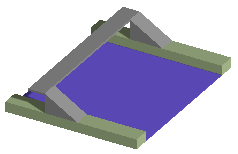 
下のような画像を作成します。
- コンピュータリテラシー4で各自が作成した橋のファイルをきます。
ファイルを捨ててしまった人は、簡単にもう一度作成します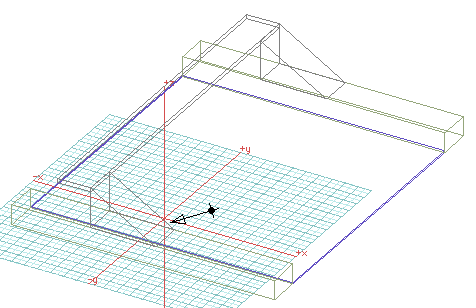
- EXTENDツールを選ぶと、グリッドの範囲を変えることができます。
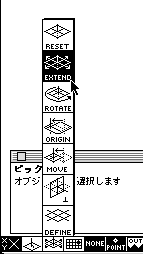
- EXTENDツールでグリッドの縁をドラッグすると、グリッドの範囲が変わります。
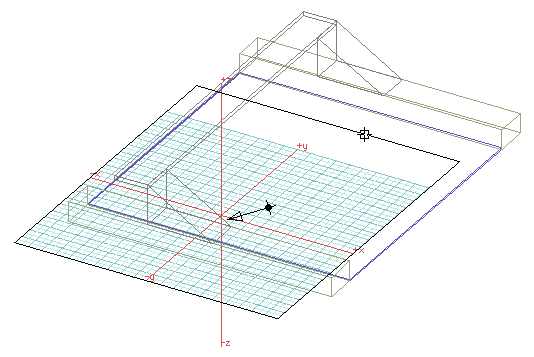
- グリッドの幅を川の幅に合わせます。長さは適当でよいです。
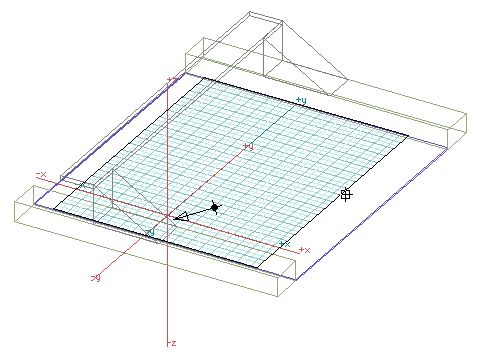
- ウインドウメニューの下絵...を選びます。
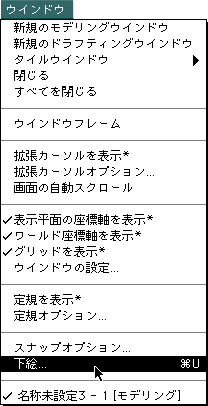
- 「下絵を表示」にチェックを入れ、「下絵ファイルを選択...」ボタンをクリックして、背景となる写真を選択します。背景写真はこちらにあるので、好きなものを使ってください。
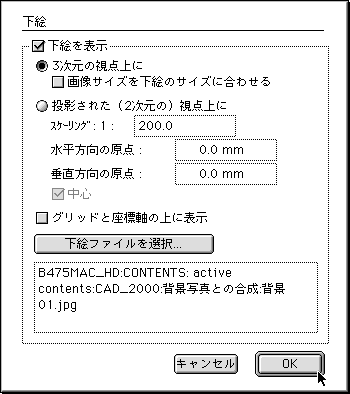
- 上のダイアログで、OKすると、背景に写真が配置されます。

- 視点メニューからパースペクティブを選びます。
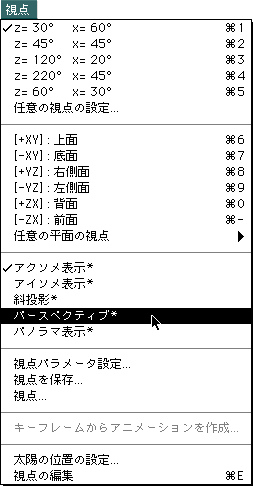
- SET VIEWツールなどをつかって、パースの向きをおおよそ合わせます。
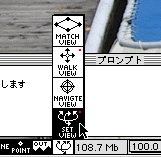 

このとき、橋梁以外のモデル(水面や、岸など)は、レイヤを利用して不可視とする手もあります。
- MATCH VIEWツールを選ぶ
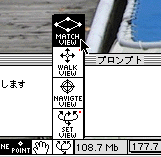
- MATCH VIEWツールを選ぶと、グリッドの角や辺をドラッグして移動することができます。
適当に移動させて、グリッドを背景の川の形に合わせると、視点の設定が自動的に行われて、橋のモデルと背景がマッチします。(とはいうものの、このツールはあまり使いやすくありません。思いどおりに行かないことの方が多いです。)上手い方法があったら、教えてください。
詳細については、マニュアルのコピーを配布します。

- 視点の編集の画面で、パースの調整を行うこともできます。
これまた、なかなか難しいです。上手い方法があったら教えてください。
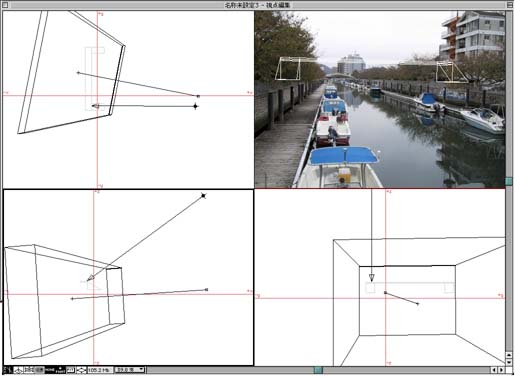
- 視点の編集が終わったら、レンダリングです。
レンダリングのオプションで、背景のポップアップメニューから画像を選びます。
オプションをクリックして、下絵に利用した画像と同じファイルを選びます。
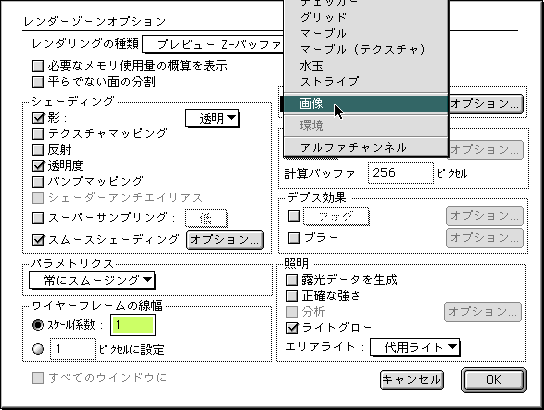
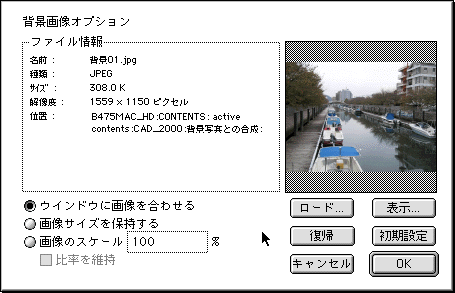
- レンダリングするとこのような画像を得ることができます。
橋梁以外のモデル(水や岸など)はレイヤを利用して不可視としてあります。

- さらに、PhotoshopElementsで下図のように、加工します。

1 2 3 Next >>>
CAD2のHomePage
重山のHomePage
社会システム工学科のHomePage
高知工科大学のHomePage
|